Nếu bạn hỏi bất kỳ người dùng Windows nào, họ sẽ không ngần ngại khẳng định PuTTY là một công cụ không thể thiếu cho hệ thống “home lab” và là một ứng dụng SSH client được tin dùng từ rất lâu. PuTTY đã trở thành một trong những phương pháp kết nối tới các máy chủ từ xa đáng tin cậy nhất, và mã nguồn mở của nó đã giúp nó trở nên cực kỳ phổ biến trong cộng đồng các nhà phát triển và những người đam mê công nghệ. Tuy nhiên, PuTTY không phải là hoàn hảo. Giao diện người dùng của nó đã lỗi thời và rất cần một cuộc đại tu lớn. Việc chỉ có một cửa sổ duy nhất khiến việc quản lý quy trình làm việc trở nên kém hiệu quả, và các tùy chọn cá nhân hóa cũng cực kỳ hạn chế. Chính vì những lý do này, có lẽ bạn đã từng nghĩ đến việc tìm kiếm một giải pháp thay thế tốt hơn cho PuTTY, nhưng lại ngần ngại vì đã quá quen thuộc với ứng dụng này.
May mắn thay, gần đây chúng tôi đã tìm thấy một giải pháp mà chúng tôi tin là lựa chọn thay thế hoàn hảo cho PuTTY, không chỉ khắc phục những vấn đề tồn đọng mà còn duy trì cách tiếp cận thân thiện với người dùng. Tabby – đúng như tên gọi – là một ứng dụng terminal dựa trên giao diện tab, hỗ trợ các shell cục bộ, kết nối SSH và Telnet. Điều này có nghĩa là bạn không còn phải mở nhiều cửa sổ ứng dụng cho các máy chủ khác nhau, gây lộn xộn trên màn hình desktop của mình. Tabby cho phép bạn chạy tất cả chúng trong các tab riêng biệt, đồng thời cung cấp nhiều tùy chọn cá nhân hóa. Điều tuyệt vời nhất là, không như PuTTY, Tabby là ứng dụng đa nền tảng – bạn có thể sử dụng nó trên Windows, macOS và Linux. Nếu bạn đã là một fan hâm mộ PuTTY lâu năm – chúng tôi biết điều này rất khó khăn – nhưng đây là những lý do tại sao bạn cần chuyển sang Tabby ngay lập tức.
Tại Sao Nên Chuyển Đổi Từ PuTTY Sang Tabby?
Ưu Điểm Vượt Trội Của Tabby Về Trải Nghiệm Và Hiệu Suất
Ngoài các vấn đề về khả năng tùy biến mà chúng tôi có thể bỏ qua, chúng tôi thực sự cần một công cụ có thể xử lý nhiều kết nối một cách hiệu quả hơn. Hãy tưởng tượng bạn có bốn cửa sổ PuTTY mở trên màn hình desktop, chiếm rất nhiều không gian. Đó là lúc chúng tôi bắt đầu tìm kiếm các giải pháp thay thế. Ngay khi nhìn thấy giao diện người dùng theo tab của Tabby, chúng tôi biết mình phải thử nó. Ngoài ra, Tabby hỗ trợ các kết nối SSH, Telnet, serial và local shell, biến nó thành một công cụ cực kỳ linh hoạt. Sử dụng giao diện dựa trên tab gần giống như sử dụng trình duyệt web hoặc Windows Explorer với các tab. Bên cạnh các tab, Tabby cũng cho phép bạn sử dụng chế độ chia đôi màn hình (split view) để làm việc song song trên nhiều cửa sổ con.
 Kết nối SSH Honeypot với giao diện terminal
Kết nối SSH Honeypot với giao diện terminal
Sau đó là khả năng tùy chỉnh chủ đề (themes), phông chữ (fonts) và bố cục (layouts). Bạn có thể định vị các tab ở bất kỳ cạnh nào của cửa sổ, chọn giữa các màu sắc khác nhau để phù hợp với phong cách của mình, và thậm chí gán các phím tắt (hotkeys) để thực hiện các chức năng thường dùng. Đối với những ai dành phần lớn thời gian trong ngày ngồi trước một cửa sổ terminal đơn điệu, những bổ sung này có thể làm cho công việc trở nên thú vị hơn. Nếu bạn không quá quan tâm đến tùy chỉnh, một vấn đề khác mà Tabby giải quyết là việc tích hợp SSH client và trình quản lý kết nối mạnh mẽ. Khác với PuTTY, bạn không phải nhập cấu hình thủ công cho từng phiên kết nối.
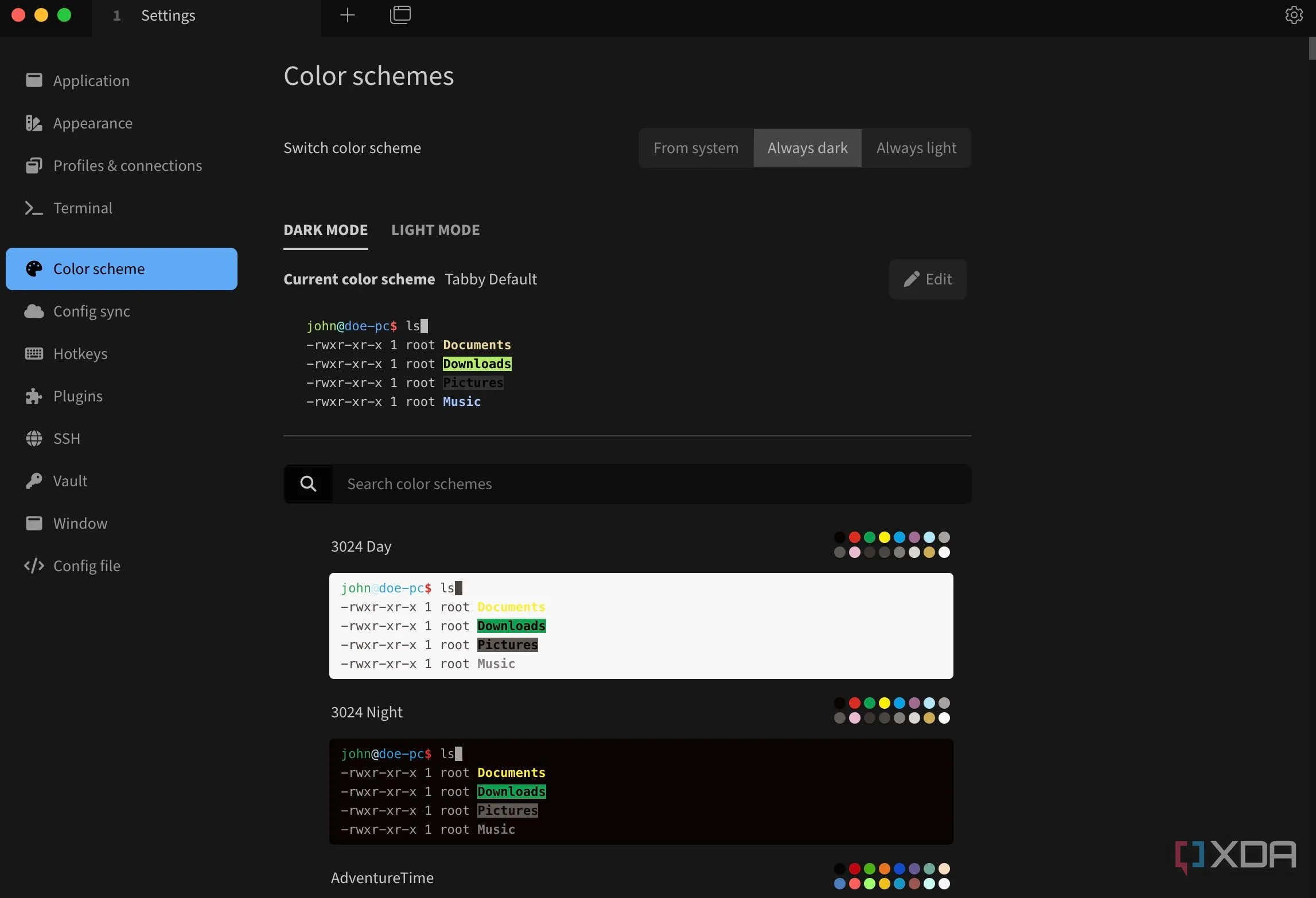 Giao diện Tabby với nhiều tùy chọn màu sắc và chủ đề
Giao diện Tabby với nhiều tùy chọn màu sắc và chủ đề
Hướng Dẫn Bắt Đầu Sử Dụng Tabby Nhanh Chóng
Cài Đặt và Cấu Hình Kết Nối SSH Cơ Bản
Cài đặt Tabby rất đơn giản, bạn chỉ cần truy cập trang web chính thức, tải về file cài đặt phù hợp với hệ điều hành của mình và chạy trình cài đặt. Sau khi làm quen với giao diện, đã đến lúc cấu hình một kết nối SSH. Để làm điều này, nhấp vào biểu tượng bánh răng ở góc trên bên phải và điều hướng đến tab Profiles & Connections. Chọn nút New và sau đó chọn SSH connection. Đặt tên cho kết nối của bạn, nhập địa chỉ IP hoặc hostname của máy chủ, cổng (Port), tên người dùng (Username) và mật khẩu (Password). Sau khi hoàn tất, nhấp vào Save để lưu hồ sơ. Bây giờ, tất cả những gì bạn phải làm là truy cập hồ sơ đó thông qua biểu tượng Windows hoặc menu hồ sơ trong thanh trên cùng của Tabby và nhấn Enter để bắt đầu kết nối.
Bạn có thể thêm nhiều hồ sơ kết nối như vậy để truy cập chỉ bằng một nút bấm mỗi khi khởi chạy Tabby.
Chuyển Đổi Dễ Dàng: Nhập Các Phiên PuTTY Đã Lưu
Nếu bạn có nhiều phiên đã lưu trên PuTTY, Tabby thậm chí còn cung cấp tùy chọn để nhập chúng. Mở PuTTY trên máy tính của bạn và điều hướng đến danh mục Sessions. Chọn Default Settings và lưu phiên vào một tệp .reg bằng cách xuất tệp sau từ regedit:
HKEY_CURRENT_USERSoftwareSimonTathamPuTTYSessionsSau đó, truy cập tùy chọn Import trong Tabby qua Settings > Profiles & Connections và chọn tệp đã xuất.
Mở Rộng Tính Năng Với Hệ Sinh Thái Plugin Của Tabby
Ngoài ra, khả năng hỗ trợ plugin của Tabby mang lại cho nó một lợi thế lớn, vì bạn có thể cài đặt nhiều tiện ích bổ sung để cải thiện thêm chức năng. Hệ sinh thái plugin này cho phép người dùng tùy chỉnh và mở rộng khả năng của Tabby theo nhu cầu cụ thể, từ các công cụ quản lý phiên nâng cao đến các tiện ích hiển thị thông tin hữu ích, biến Tabby thành một terminal thực sự mạnh mẽ và linh hoạt.
Kết Luận
Dù bạn là người mới bắt đầu hay một chuyên gia dày dạn kinh nghiệm, giao diện trực quan và trình quản lý kết nối của Tabby giúp việc sử dụng SSH trở nên dễ dàng mà không phải trải qua những rắc rối và thiết lập cồng kềnh như PuTTY. Giao diện theo tab thực sự hữu ích khi làm việc với nhiều phiên cùng lúc, và hỗ trợ đa nền tảng không giới hạn bạn chỉ trên các thiết bị Windows. Có thể sẽ có một chút đường cong học hỏi ban đầu, nhưng điều đó hoàn toàn xứng đáng khi xét đến những lợi ích mà nó mang lại. Một khi bạn quyết định chuyển đổi, việc thiết lập Tabby cũng khá đơn giản, và tính năng nhập dữ liệu từ PuTTY chỉ là một “lớp kem” tuyệt vời trên chiếc bánh dành cho những người dùng PuTTY lâu năm muốn chuyển đổi.
Tabby thực sự là một ứng dụng terminal đa năng, cung cấp trải nghiệm hiện đại, hiệu quả và cá nhân hóa sâu sắc, khẳng định vị thế là lựa chọn thay thế vượt trội cho PuTTY.
Hãy trải nghiệm Tabby ngay hôm nay và chia sẻ cảm nhận của bạn về sự khác biệt này trong phần bình luận bên dưới!